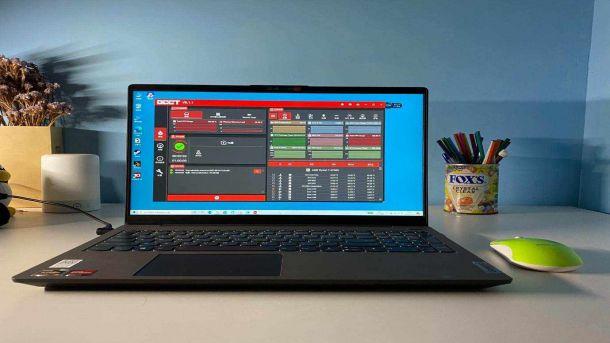服务热线:
服务热线:
日常使用电脑时,电脑不可避免的会出现各种故障,或者感染病毒发生错误,win8系统自带了非常快捷好用的系统还愿功能,可以还原系统到以前的各个安全的点上,那么win8系统怎么还原系统呢?
win8系统怎么还原系统:
方法一:
1,打开控制面板,选择图标显示,找到并点击恢复。
2、之后在恢复窗口选择开始还原系统即可。
方法二:
1、也可以在控制面板中点击“系统和安全”。
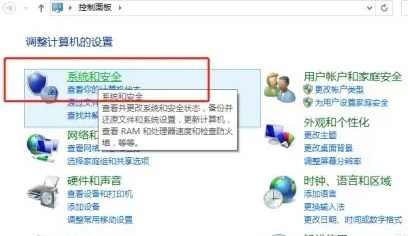
2、随后在里面找到并进入“高级恢复工具”点击“启动系统还原选项”。
3、最后只需要设置好还原点,点击确定,随后等待win8系统还原完毕并重启即可。